Въпрос
Проблем: Как да премахна предишни инсталации на Windows?
Здравейте. Има ли начин да изтриете предишни инсталации на Windows, за да освободите място?
Решен отговор
Windows е популярна операционна система, която се използва от милиони хора по света. Windows, който е създаден от Microsoft, е добре известен със своя удобен за потребителя интерфейс, широка софтуерна поддръжка и мощни функции, които го правят подходящ за широк спектър от задачи, от персонални компютри до бизнес и предприятие приложения.
Една от функциите, предлагани от Windows, е възможността за запазване на предишни инсталации на системния диск. В случай, че текущата инсталация е неуспешна, потребителите могат да се върнат към предишна версия на Windows. Например, ако нова актуализация причини проблеми с вашата система, можете да я възстановите до стабилно състояние, като използвате предишна инсталация.
Предишните инсталации обаче могат да заемат значително количество място за съхранение на твърдия диск. Това може да доведе до по-бавна производителност на системата, по-дълго време за зареждане и по-малко дисково пространство за други файлове с течение на времето. Това може да бъде особено обезпокоително за потребители, които имат ограничено място за съхранение или по-стари компютри с по-бавен хардуер.
За да се реши този проблем, се препоръчва предишните инсталации на Windows да бъдат премахнати, за да се освободи място на твърдия диск, да се подобри производителността на системата и да се ускори процесът на зареждане. За да премахнете предишни инсталации на Windows, използвайте вградената помощна програма за почистване на диска, конфигурирайте Storage Sense, използвайте командния ред или използвайте инструменти за управление на дискове на трети страни.
Важно е да се отбележи, че преди да премахнете предишни инсталации на Windows, трябва да се уверите, че вече не се нуждаете от предишна версия на Windows. Това може да се постигне, като се гарантира, че текущата версия на Windows е стабилна и функционална, както и чрез архивиране на критични файлове и данни.
След като сте установили, че премахването на предишни инсталации на Windows е безопасно, можете да използвате един от методите, изброени по-долу, за да освободите място на твърдия диск. За да избегнете случайно изтриване на важни файлове или системни компоненти, внимателно следвайте инструкциите.
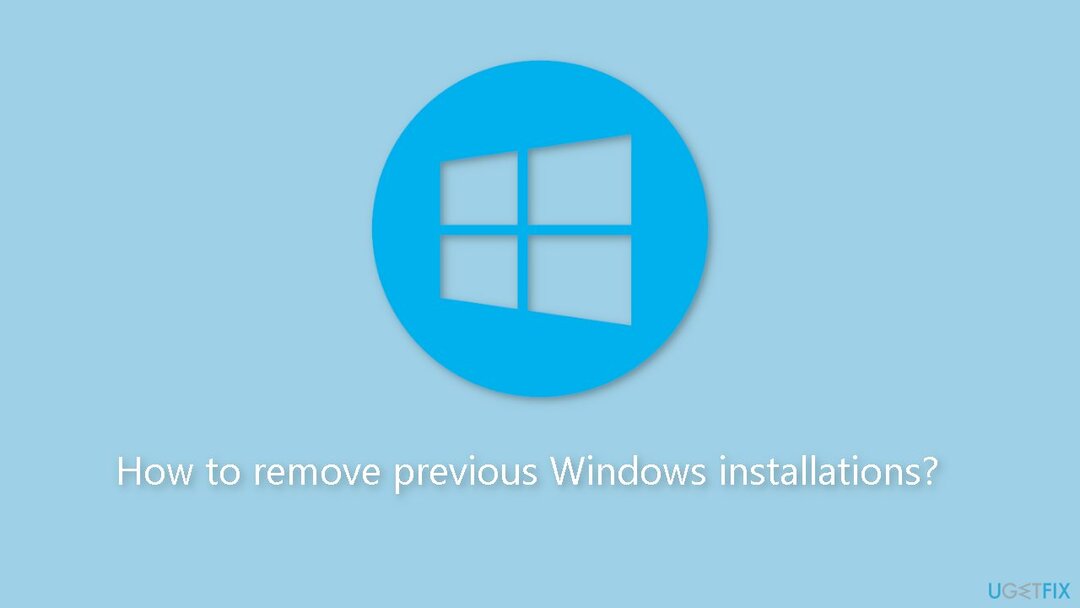
Метод 1. Усещане за съхранение
За да възстановите максималната производителност на вашия компютър, трябва да закупите лицензирана версия на Restoro Пералня Mac X9 софтуер за ремонт.
Storage Sense е функция на Windows, която автоматично освобождава място за съхранение на вашето устройство чрез изтриване на временни и ненужни файлове, като например временни интернет файлове и файлове в кошчето. Може също да премахва остарели версии на Windows, както и неизползвани приложения и игри. Storage Sense може да бъде настроен да работи автоматично или ръчно, в зависимост от вашите предпочитания.
- Отвори Настройки ап.
- Кликнете върху Система раздел.
- В левия прозорец щракнете върху Съхранение опция.
- В десния панел щракнете върху Конфигурирайте Storage Sense или го стартирайте сега опция.
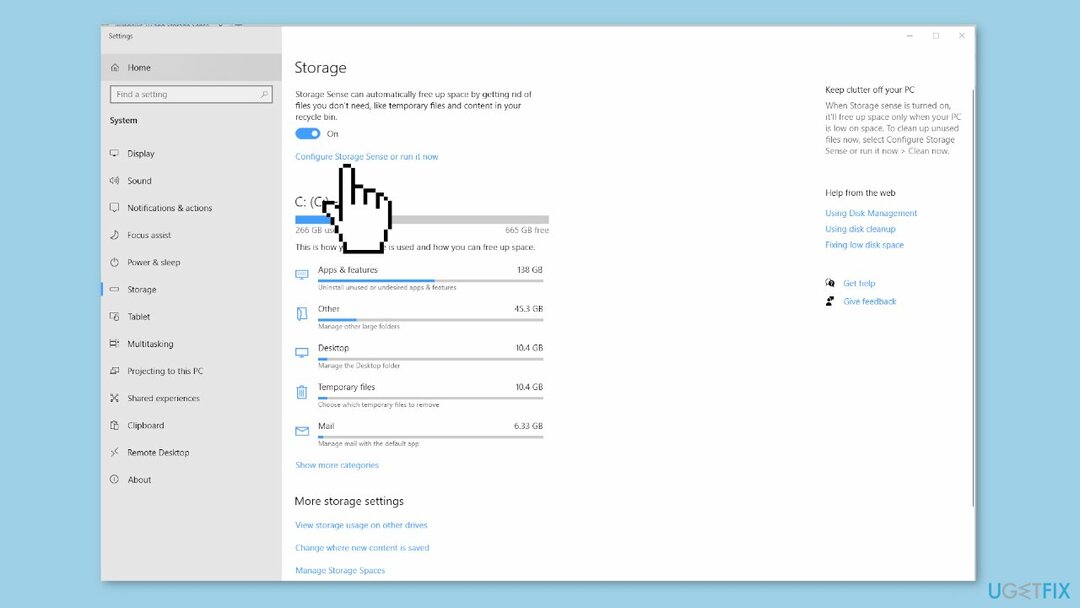
- Превъртете надолу списъка на следващия екран.
- Изберете Изтрийте предишни версии на Windows опция.
- Кликнете върху Почистете сега бутон.
- Изчакайте Storage Sense да премахне всички файлове, свързани с предишната инсталация на Windows от вашия компютър.
Метод 2. Почистване на диска
За да възстановите максималната производителност на вашия компютър, трябва да закупите лицензирана версия на Restoro Пералня Mac X9 софтуер за ремонт.
Disk Cleanup е вградена помощна програма на Windows, която ви помага да освободите място на твърдия диск чрез изтриване на временни файлове, системни файлове и други ненужни файлове. Освен това има способността да компресира стари файлове и да почиства файловете на Windows Update. Можете да използвате Disk Cleanup, за да освободите ръчно място или да го настроите да работи автоматично.
- Кликнете върху Започнете бутон.
- Тип Почистване на диска в лентата за търсене.
- Кликнете с десния бутон на Почистване на диска ап.
- Кликнете върху Изпълни като администратор.
- Когато бъдете подканени, въведете своя Административна парола.
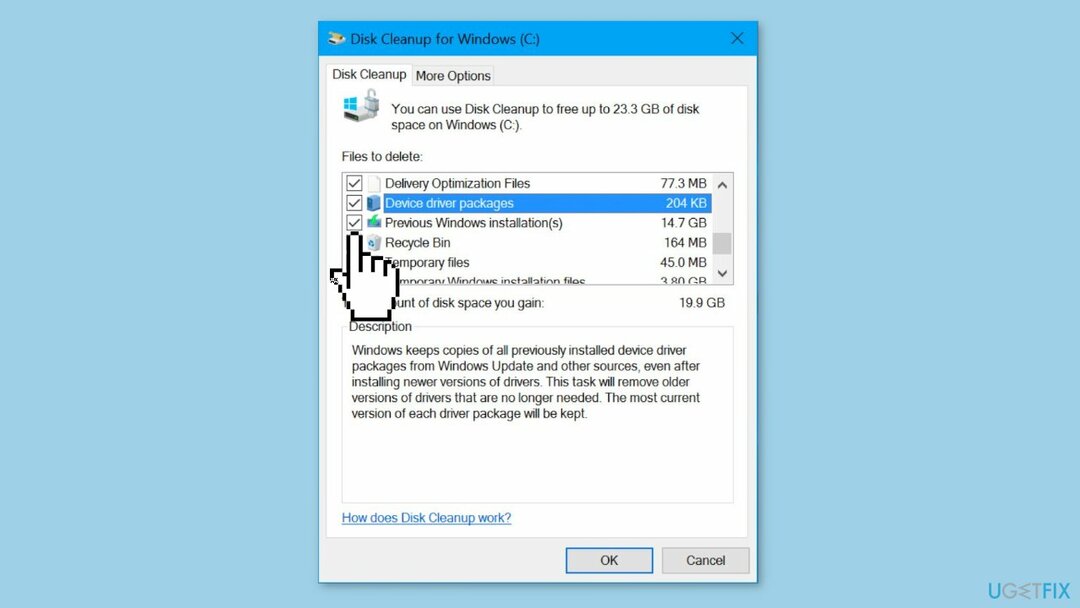
- Изчакайте Windows да изчисли количеството място за съхранение, което може да бъде запазено на вашия компютър.
- На следващия екран изберете Предишни инсталации на Windows.
- Кликнете върху Добре.
Метод 3. Командния ред
За да възстановите максималната производителност на вашия компютър, трябва да закупите лицензирана версия на Restoro Пералня Mac X9 софтуер за ремонт.
В Windows командният ред е интерфейс на командния ред, който позволява на потребителите да изпълняват команди и да изпълняват задачи, като използват текстови команди, а не графичен интерфейс. Той осигурява директен начин за взаимодействие с операционната система и може да се използва за извършване на различни задачи, като например управление на файлове и директории, конфигуриране на мрежови настройки и отстраняване на проблеми въпроси.
- Кликнете с десния бутон На Започнете.
- Кликнете върху Команден ред (администратор).
- В прозореца на командния ред въведете:
RD /S /Q %SystemDrive%\windows.old
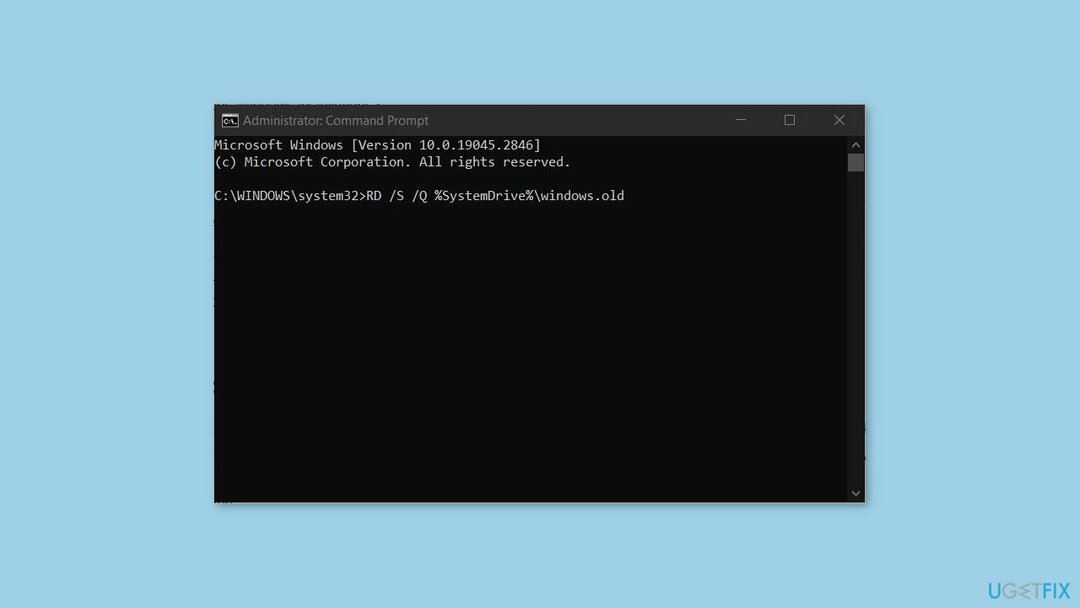
- Натисни Въведете клавиш на клавиатурата на вашия компютър.
- Изчакайте командата да бъде изпълнена. Обикновено завършването отнема няколко минути.
- Не затваряйте прозореца на командния ред, докато не стигнете до следващия ред.
Оптимизирайте системата си и я направете да работи по-ефективно
Оптимизирайте системата си сега! Ако не искате да проверявате компютъра си ръчно и да се борите с опитите да намерите проблеми, които го забавят, можете да използвате софтуера за оптимизация, изброен по-долу. Всички тези решения са тествани от екипа на ugetfix.com, за да сме сигурни, че помагат за подобряване на системата. За да оптимизирате компютъра си само с едно кликване, изберете един от тези инструменти:
Оферта
направи го сега!
Изтегликомпютърен оптимизаторЩастие
Гаранция
направи го сега!
Изтегликомпютърен оптимизаторЩастие
Гаранция
Ако не сте доволни от Restoro и смятате, че не е успял да подобри компютъра ви, не се колебайте да се свържете с нас! Моля, дайте ни всички подробности, свързани с вашия проблем.
Този патентован процес на ремонт използва база данни от 25 милиона компонента, които могат да заменят всеки повреден или липсващ файл на компютъра на потребителя.
За да поправите повредената система, трябва да закупите лицензираната версия на Restoro инструмент за премахване на зловреден софтуер.За да поправите повредената система, трябва да закупите лицензираната версия на Пералня Mac X9 инструмент за премахване на зловреден софтуер.
Частен достъп до Интернет е VPN, който може да попречи на вашия доставчик на интернет услуги правителство, и трети страни от проследяването ви онлайн и ви позволяват да останете напълно анонимни. Софтуерът предоставя специални сървъри за торент и стрийминг, като гарантира оптимална производителност и не ви забавя. Можете също така да заобиколите географските ограничения и да гледате услуги като Netflix, BBC, Disney+ и други популярни стрийминг услуги без ограничения, независимо къде се намирате.
Атаките със зловреден софтуер, особено рансъмуерът, са най-голямата опасност за вашите снимки, видеоклипове, работни или училищни файлове. Тъй като киберпрестъпниците използват стабилен алгоритъм за криптиране за заключване на данни, той вече не може да се използва, докато не бъде платен откуп в биткойн. Вместо да плащате на хакери, първо трябва да опитате да използвате алтернатива възстановяване методи, които могат да ви помогнат да извлечете поне част от изгубените данни. В противен случай можете също да загубите парите си, заедно с файловете. Един от най-добрите инструменти, който би могъл да възстанови поне част от криптираните файлове – Data Recovery Pro.